画像サイズについて
大き過ぎる画像ファイルには注意
最近のデジタルカメラは性能も高く、メモリーも安くなったので、大きな画像サイズで撮影ができるようになりました。研修資料を作成するときに、デジカメで撮影した画像などを『PowerPoint』に貼り付けて使用することはよくあります。撮った画像をあまり意識せずに、そのまま使っている場合も多いでしょう。必要以上に大きな画像が貼られると、『PowerPoint』のファイル容量が大きくなり、メールに添付できない、パソコンの動作が遅くなるなどの支障が出てくる恐れがあります。
画像サイズの確認方法
画像ファイル(JPEGなど)にカーソルを合わせ、右クリックし「プロパティ」を選択します。「詳細」タグを開くと、イメージの大きさとして「2048 ×1536」というような表示があります。これが画像サイズになります。
パソコンの画面に適した画像サイズ
パソコンの画面上で表示する画像解像度は72dpi(Mac)、96dpi(Win)が主流ですが、同じ画面サイズのパソコンでも解像度の違いから、表示できる大きさは異なってきます。96dpiを前提に計算してみると、「2048×1536」の画像ファイルは【54.2cm×40.6cm】の大きさまでパソコンでは普通にみることが可能です。パソコンだけの使用を考えれば、画像サイズは大きすぎます。
社内資料等に適した画像サイズ
パソコンで表示するのに適したサイズ(72dpi、96dpiの解像度を前提)の画像を貼り付けた研修資料をプリンターなどで出力すると、画像が粗くなって見えてしまいます。一つの目安として、200dpiくらいを前提に計算してみると、「2048×1536」の画像ファイルは【26.0cm×19.5cm】の大きさになります。A4サイズの資料なら、画像サイズはもっと小さくてもいいでしょう。
カタログ、パンフレット等の商業印刷に適した画像サイズ
よく目にするカタログ等の商業印刷では、350dpiの画像解像度が必要だと言われています。これを前提に計算してみると、「2048 ×1536」の画像ファイルは、【14.9cm ×11.1cm】のサイズまで使用可能ということになります。ちょうど、はがき位の大きさです。
表示される画像の大きさ比較イメージ
同じ画像サイズでも、画像解像度の違いで、表示(印刷)できる大きさは異なります。
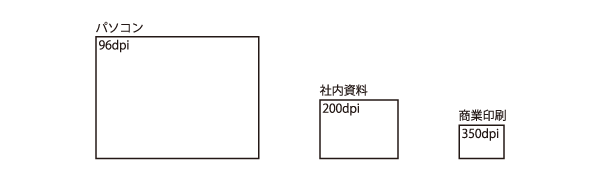
※希望する大きさで表示(印刷)させると、画像が粗くなってしまいます。
